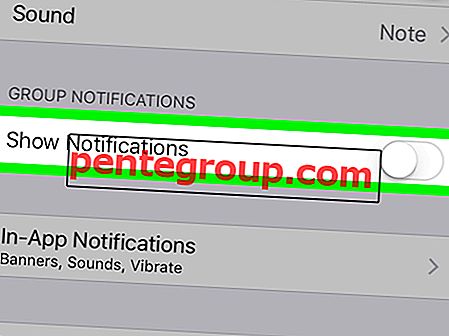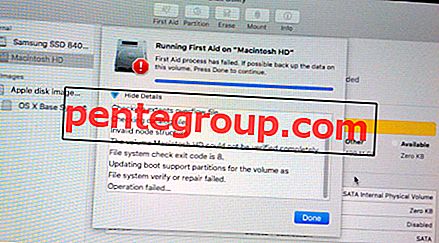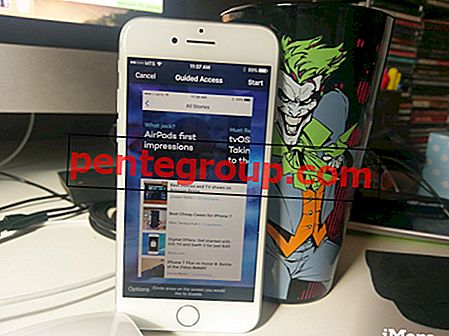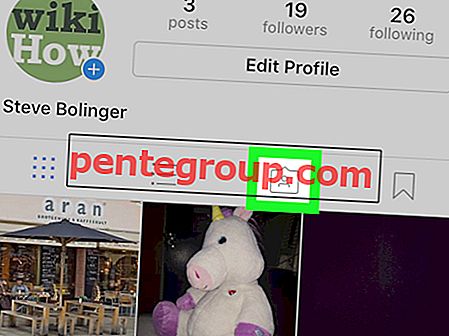Microsoft Cortana tidak ada duanya dalam menjawab pertanyaan atau melakukan tugas seperti mengatur pengingat, melacak penerbangan penting Anda, dan paket masuk, memeriksa lalu lintas dan banyak lagi. Jika Siri tidak lagi menarik bagi Anda, atur dan gunakan Cortana di iPhone dan iPad Anda! Dan percayalah, Anda akan menemukan asisten virtual selalu siap dan siap untuk menyelesaikan pekerjaan Anda.
Asisten pribadi Microsoft sangat cerdas dalam menjawab pertanyaan kontekstual. Selain itu, ia menawarkan jawaban, yang disesuaikan dengan minat Anda. Baca terus ...

Cara Mengatur Cortana di iPhone dan iPad
Langkah 1. Buka App Store dan unduh Cortana di perangkat iOS Anda. Kemudian, buka aplikasi dan masukkan informasi akun Microsoft Anda untuk masuk. Jika Anda tidak memiliki akun Microsoft, buat satu.
Langkah 2. Sekarang, ketuk Akun di sudut kanan atas dan pilih Edit di bawah avatar abu-abu.
Langkah # 3. Selanjutnya, masukkan nama Anda.
Anda juga dapat mengubah warna latar belakang. Untuk melakukannya, ketuk tombol Pengaturan dan pilih Cortana Color lalu pilih satu warna.
Cara Menggunakan Cortana di iPhone dan iPad
Cara Menyinkronkan Kalender Anda dengan Cortana di iPhone dan iPad
Langkah 1. Luncurkan Cortana dan pilih Akun di sudut kanan atas.
Langkah 2. Ketuk pada Notebook.
Langkah # 3. Selanjutnya, pilih Layanan Terhubung dan ketuk pada Tambah layanan .
Langkah # 4. Selanjutnya, Anda harus memilih Outlook.com atau Office 365.
Langkah # 5. Selanjutnya, masukkan informasi akun Anda.
Cara Menambahkan Widget Cortana ke Layar Terkunci di iPhone dan iPad
Dengan widget; Anda dapat berinteraksi dengan Cortana di layar kunci. Selain itu, Anda akan dapat melihat kalender Anda dan menambahkan acara dan pengingat baru.
Langkah 1. Pertama, geser ke kanan dari layar kunci dan gulir ke bawah ke bagian bawah layar.
Langkah 2. Sekarang, ketuk Edit.
Langkah # 3. Temukan widget Cortana dan ketuk tombol "+" di sebelah kiri itu.
Itu dia!
Maju menggunakan widget untuk mengakses asisten pribadi dengan nyaman langsung dari layar Kunci perangkat iOS Anda.
Apa pendapat Anda tentang Cortana?
Saya sangat senang mengetahui bahwa Microsoft telah membuat asisten virtualnya tersedia di iPad. Dengan tata letak dan antarmuka eksklusif, aplikasi ini terlihat bagus di tablet. Selain itu, diluncurkan jauh lebih cepat sekarang daripada sebelumnya! Beri tahu kami tanggapan Anda tentang hal itu di komentar.
Ikuti juga pos-pos ini:
- Cara Mengatur dan Menggunakan Google Assistant di iPhone dan iPad
- Cara Mengatur HomePod
- Cara Mematikan Permintaan Pribadi di HomePod
- Cara Menggunakan Terjemahan Siri di iOS 11
Apakah artikel ini bermanfaat? Unduh aplikasi kami dan tetap terhubung dengan kami melalui Facebook, Twitter, dan Google Plus untuk membaca lebih banyak cerita seperti itu.